Assurez-vous que le contenu est disponible dans votre région
- Pour réparer Disney Plus Code d'erreur 43, vérifiez les temps d'arrêt du serveur, vérifiez l'état du paiement ou réinitialisez les paramètres réseau.
- L'erreur apparaît souvent en raison de problèmes spécifiques à la région ou d'un paiement incomplet.
- Lisez ce guide pour découvrir comment les experts de Windows Report ont résolu le problème en un rien de temps !
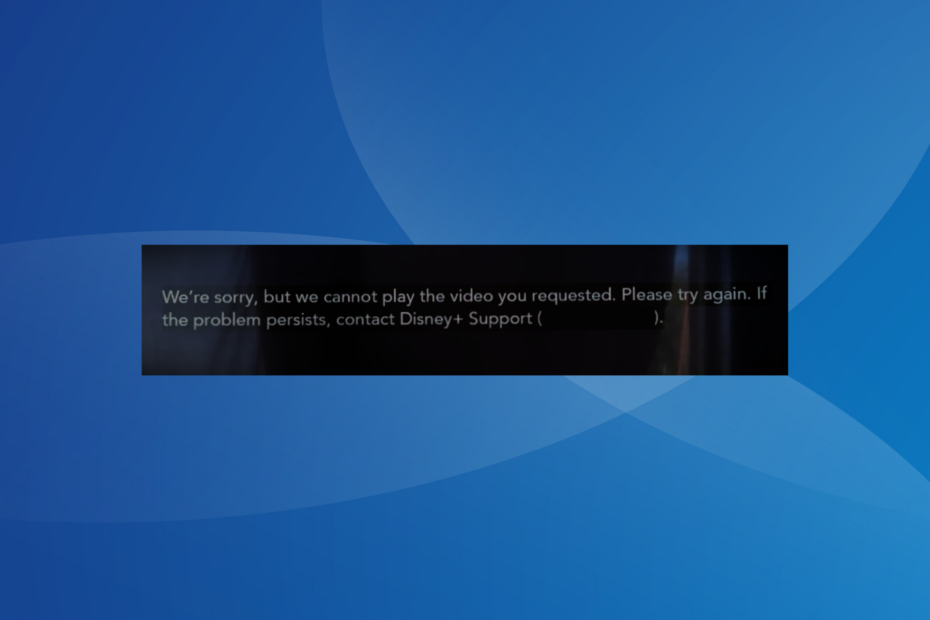
Les erreurs de streaming sur Disney Plus sont rares, mais lorsque vous en rencontrez une comme Code d'erreur 43, les choses sont difficiles à résoudre. La raison, aucune information pertinente n’est fournie dans le message,
Le message d'erreur indique: Nous sommes désolés, mais nous ne pouvons pas lire la vidéo que vous avez demandée. Veuillez réessayer. Si le problème persiste, visitez le centre d'aide Disney+ (code d'erreur 43)..
Qu'est-ce que le code d'erreur 43 sur Disney Plus ?
Le code d'erreur met en évidence un problème de connexion entre l'appareil et les serveurs Disney Plus. Il apparaît également en raison de problèmes de facturation ou lorsque le contenu n'est pas disponible dans votre région. En outre, les paramètres réseau de l’appareil pourraient être à blâmer lorsque toutes les émissions génèrent l’erreur.
Comment corriger l'erreur 43 sur Disney Plus ?
Avant de commencer avec les solutions légèrement complexes, essayez ces solutions rapides :
- Utilisez un service tiers comme Détecteur de panne pour identifier tout temps d'arrêt du serveur. Dans ce cas, attendez quelques heures puis réessayez.
- Assurez-vous que vous utilisez un appareil compatible avec Disney Plus. N'oubliez pas que vous pourriez rencontrer des problèmes sur Chromecast (génération 1).
- Basculez vers un autre réseau, de préférence une connexion filaire ou des données mobiles, ou essayez d'accéder au contenu sur un autre appareil. Reconnectez-vous également au compte Disney+.
- Comment corriger l'erreur 43 sur Disney Plus ?
- 1. Connectez-vous via un VPN fiable
- 2. Vérifiez votre statut de facturation
- 3. Mettre à jour l'application Disney Plus
- 4. Réinitialiser les paramètres réseau
- 5. Changer le serveur DNS
- 6. Réinstallez l'application Disney+
- 7. Contacter le support Disney Plus
Les solutions répertoriées ici concernent un PC Windows lorsque Disney + est téléchargé depuis le Microsoft Store, bien que l'idée reste la même sur tous les appareils. Donc, si vous obtenez Code d'erreur 43 sur un téléphone mobile, Xbox ou Amazon Firestick, entre autres, appliquez les mesures équivalentes.
1. Connectez-vous via un VPN fiable
Face à Disney Plus Code d'erreur 43, votre approche principale devrait être d'utiliser un solution VPN efficace. Ceux-ci redirigeront la connexion via une autre IP, éliminant ainsi tout problème de serveur régional.
Comment testons-nous, évaluons-nous et évaluons-nous ?
Nous avons travaillé ces 6 derniers mois sur la création d'un nouveau système d'évaluation sur la façon dont nous produisons du contenu. Grâce à lui, nous avons ensuite refait la plupart de nos articles pour apporter une véritable expertise pratique sur les guides que nous avons réalisés.
Pour plus de détails, vous pouvez lire comment nous testons, examinons et évaluons WindowsReport.
N'oubliez pas qu'il est essentiel d'utiliser un VPN fiable, sinon vous pourriez rencontrer d'autres erreurs telles que Disney+ Code d'erreur 73.
Pour regarder les plateformes de streaming, il est recommandé d'utiliser un VPN avec une grande vitesse de connexion et un grand nombre de serveurs, au cas où vous souhaiteriez contourner certaines restrictions géographiques.
ExpressVPN est idéal pour cette tâche, non seulement parce qu’il répond à ces deux exigences, mais il est également doté de fonctionnalités de sécurité améliorées, de sorte que vous n’aurez pas à vous soucier de votre confidentialité en ligne.

ExpressVPN
Regardez votre Disney Plus préféré sans erreur, où que vous soyez grâce à cet outil puissant.2. Vérifiez votre statut de facturation
Souvent, des problèmes avec la facturation Disney Plus ou un statut de paiement en cours peuvent déclencher Code d'erreur 43. Si vous vous êtes récemment abonné au service de streaming, attendez environ 24 heures. N'oubliez pas que 3 fois sur 5, c'étaient des problèmes de facturation qui étaient en cause.
En outre, vous pouvez vérifier l’état du paiement sur la plateforme de paiement, par exemple PayPal, ou le relevé numérique de votre carte de crédit, et vous assurer que le paiement a bien été effectué. Si le paiement a échoué précédemment, utilisez une autre méthode.
Plusieurs Erreurs Disney Plus, par exemple, Code d'erreur 9, surviennent en raison de problèmes de facturation.
3. Mettre à jour l'application Disney Plus
- Lancez le Boutique Microsoft, puis cliquez sur le Bibliothèque icône dans le coin inférieur gauche.
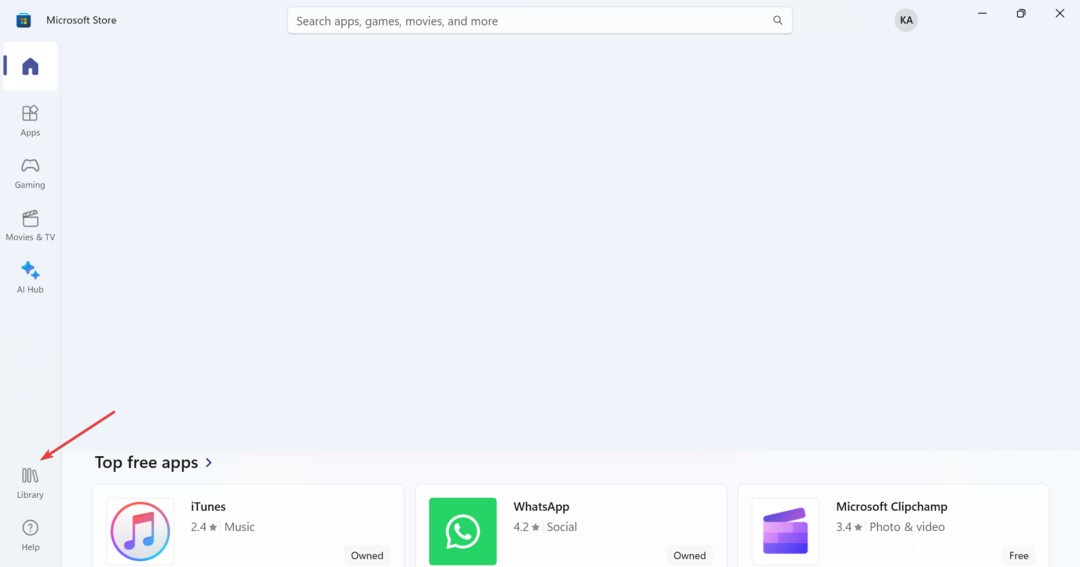
- Clique le Obtenir les mises à jour bouton.
- Si une version plus récente de Disney Plus apparaît, attendez qu'elle s'installe automatiquement ou cliquez sur le bouton Mise à jour bouton.
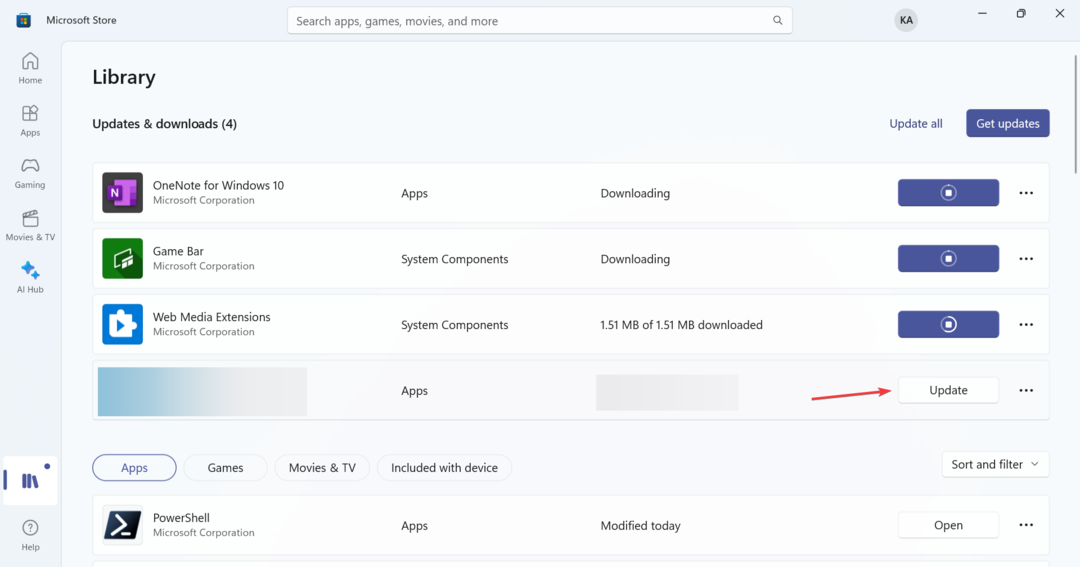
Pour les appareils Android, vous devrez vérifier le Google Play Store et, pour les appareils iOS, le Apple App Store pour les mises à jour.
4. Réinitialiser les paramètres réseau
- Presse les fenêtres + je ouvrir Paramètres, aller à Réseau & Internet dans le volet de navigation, puis cliquez sur Paramètres réseau avancés.
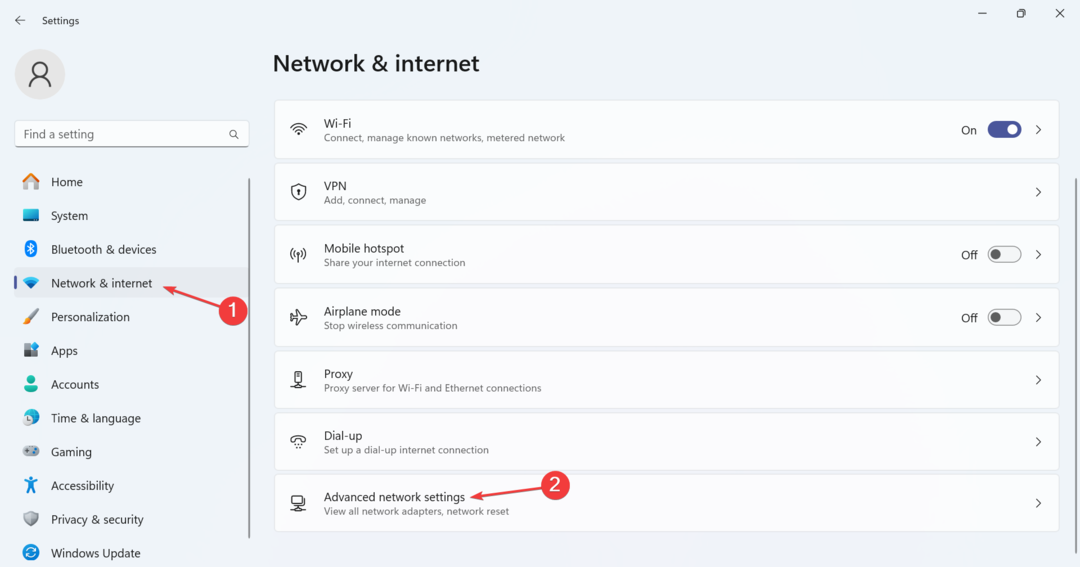
- Maintenant, cliquez sur Réinitialisation du réseau.
- Clique le Réinitialiser maintenant bouton.
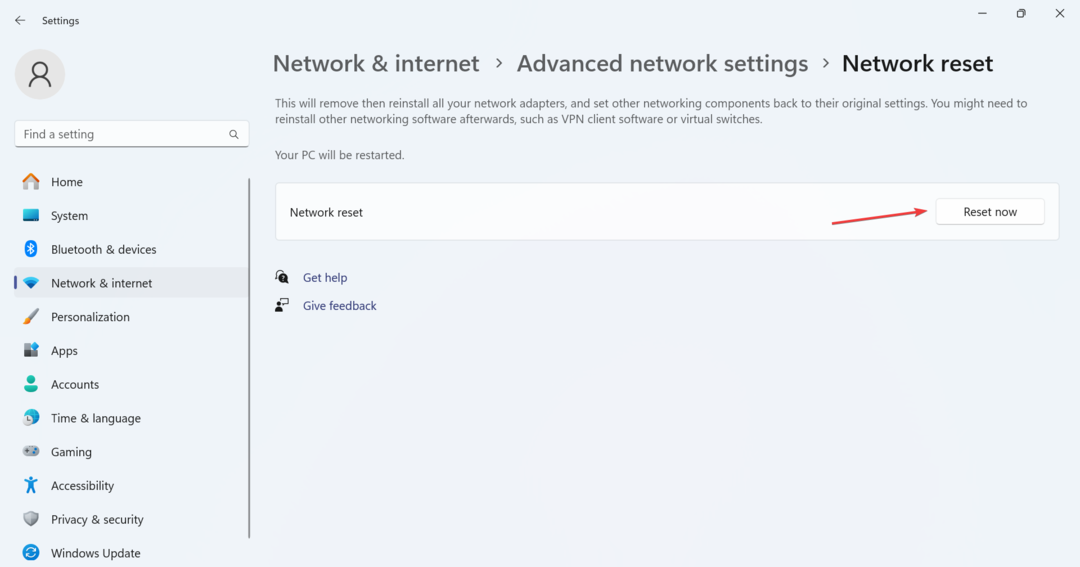
- Enfin, cliquez sur Oui dans l'invite de confirmation.
Réinitialisation des paramètres réseau éliminera toute mauvaise configuration triviale de votre côté, déclenchant le Disney Plus Code d'erreur 43.
- Code d'erreur Peacock PAS_41004: comment y remédier
- Code d'erreur 465 CBS: 8 façons de le corriger
- Code d'erreur Virgin V53: comment y remédier
- Résolu: code d'erreur 83 sur Disney Plus
- Erreur de lecture générique sur Peacock: 5 façons de la corriger
5. Changer le serveur DNS
- Presse les fenêtres + R. ouvrir Courir, taper ncpa.cpl dans le champ de texte et appuyez sur Entrer.
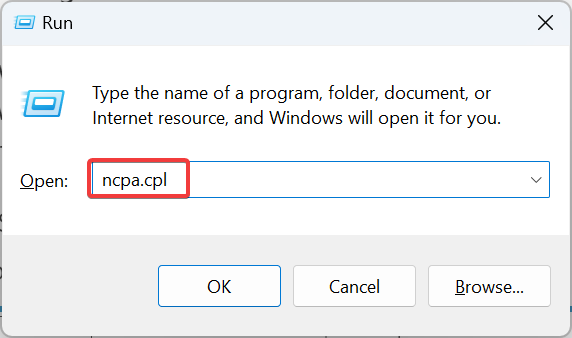
- Cliquez avec le bouton droit sur la carte réseau active et sélectionnez Propriétés dans le menu contextuel.
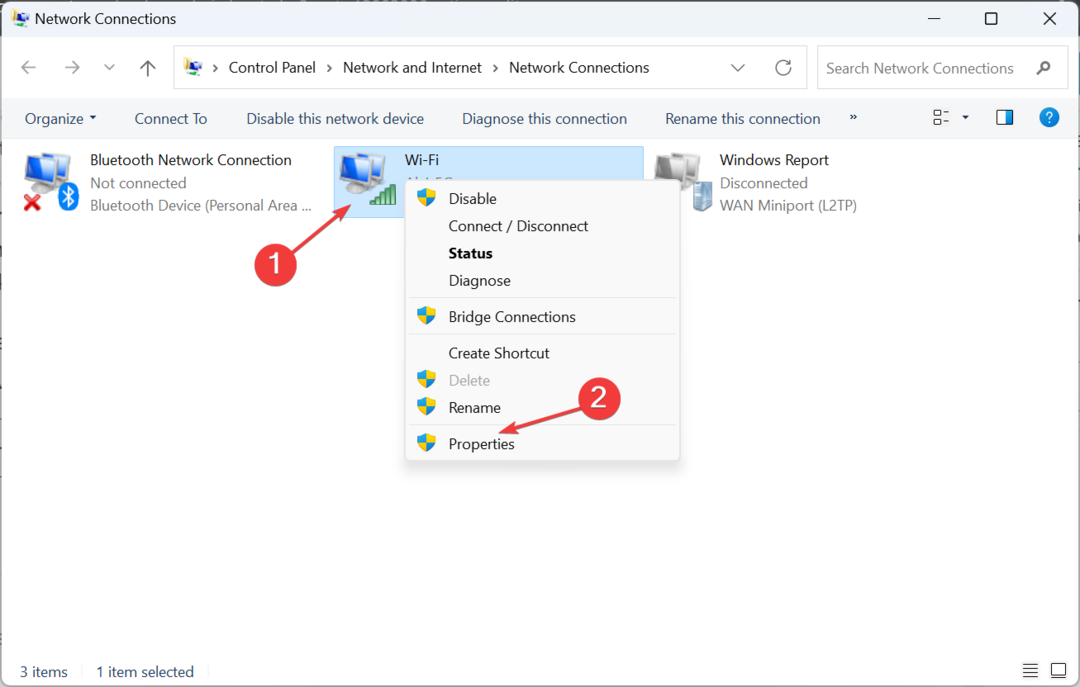
- Choisir Protocole Internet version 4 (TCP/IPv4), puis cliquez sur le Propriétés bouton.
- Sélectionnez le Utilisez les adresses de serveur DNS suivantes option et saisissez ce qui suit dans les champs en dessous:
- Serveur DNS préféré: 8.8.8.8
-
Serveur DNS alternatif: 8.8.4.4
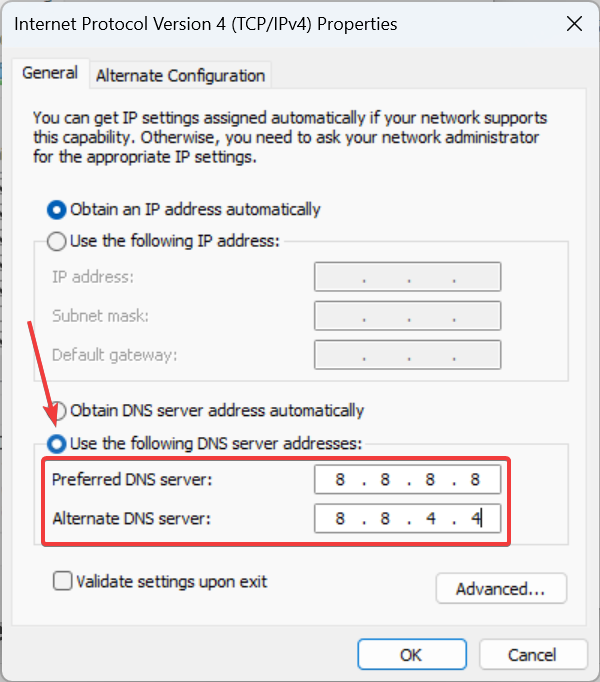
- Cliquez sur D'ACCORD pour enregistrer les modifications et vérifier les améliorations.
Bien que nous ayons opté pour le DNS public de Google, il est toujours possible de définir le serveur DNS le plus rapide près de chez vous pour une vitesse plus élevée. Changer le serveur DNS aide également à Disney+ Code d'erreur 92.
6. Réinstallez l'application Disney+
- Presse les fenêtres + je ouvrir Paramètres, allez au applications dans le volet de gauche, puis cliquez sur Applications installées.
- Localiser Disney+ dans la liste des applications, cliquez sur les points de suspension à côté et sélectionnez Désinstaller.
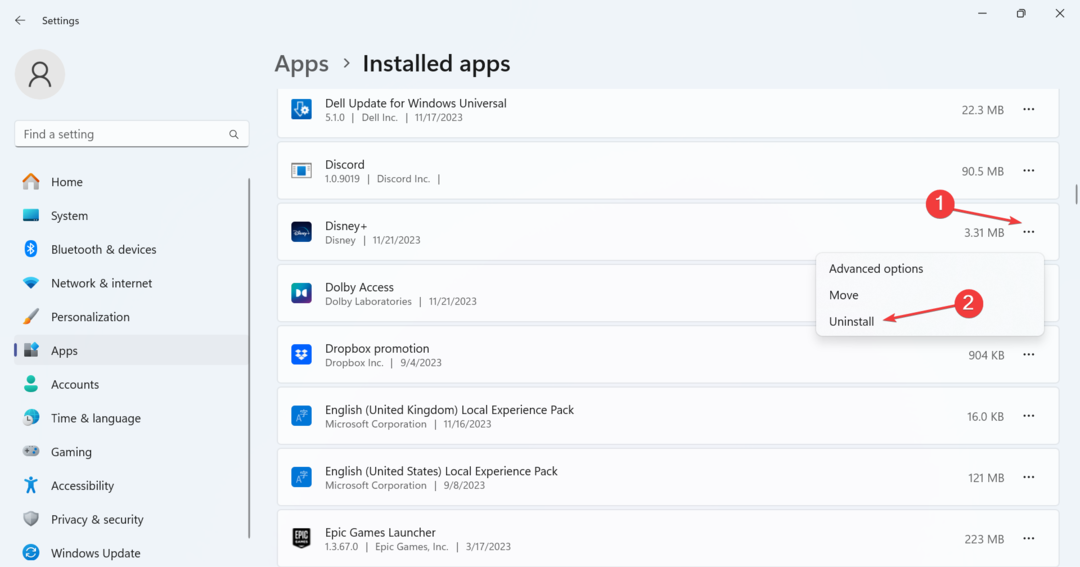
- Encore une fois, cliquez Désinstaller dans l'invite de confirmation.
- Redémarrez l'appareil, puis réinstallez Disney+ depuis le Microsoft Store et vérifiez les améliorations.
Quand rien d'autre ne s'oppose Code d'erreur 43, la dernière option est de contacter Prise en charge de Disney Plus, comme indiqué dans le message d'erreur.
Disney Plus offre à la fois la possibilité de discuter avec l'agent d'assistance ou de parler à un appel, bien que celles-ci puissent varier selon la région.
À présent, vous devriez avoir réparé Disney Plus Code d'erreur 43. N'oubliez pas que sur un téléphone mobile ou un appareil de streaming, vous pouvez également vider le cache et les données de l'application au lieu de les supprimer immédiatement. Et assurez-vous que le contenu est disponible dans votre région.
Avant de partir, découvrez quelques conseils rapides pour augmenter la vitesse Internet sur votre PC et améliore considérablement l'expérience de streaming.
Pour toute question ou pour partager ce qui a fonctionné pour vous, déposez un commentaire ci-dessous.


